Samsung UE65F9000AT: Переключение между Подключение к разъему источниками видеосигнала COMMON INTERFACE
Переключение между Подключение к разъему источниками видеосигнала COMMON INTERFACE: Samsung UE65F9000AT
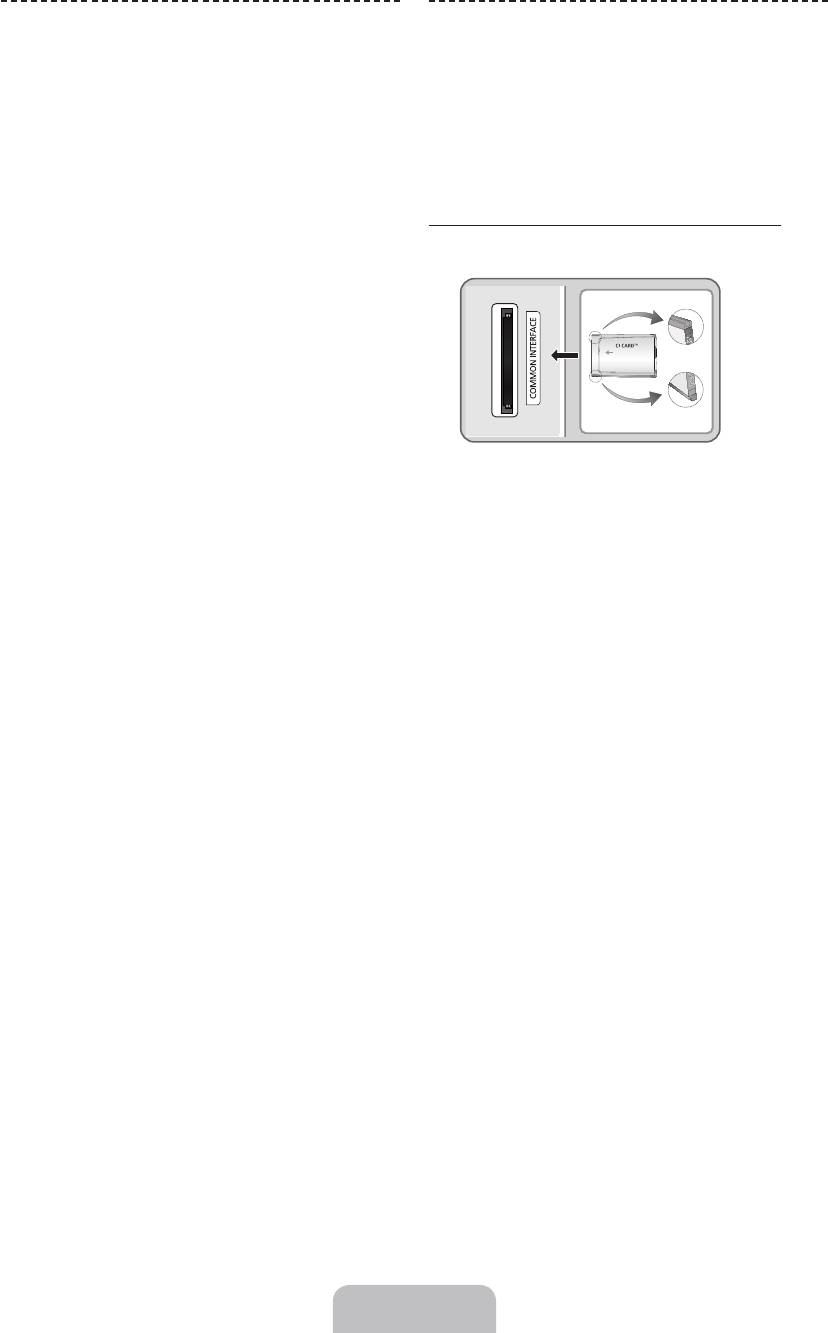
Переключение между
Подключение к разъему
источниками видеосигнала
COMMON INTERFACE
Нажмите кнопку SOURCE для переключения между
(разъем для карты ТВ)
устройствами, подсоединенными к телевизору.
Например, для переключения на игровую консоль,
✎
Выключите телевизор для подсоединения или
подсоединенную ко второму разъему HDMI, нажмите
отсоединения карты CI.
кнопку SOURCE. Из списка Источник выберите HDMI 2.
Обозначения разъемов могут различаться в зависимости от
Использование карты CI CARD или CI+ CARD
продукта. Выберите Сервис в правом верхнем углу экрана
Для просмотра платных каналов необходимо установить
для получения доступа к следующим функциям:
карту CI CARD или CI+ CARD.
• Anynet+ (HDMI-CEC)
На экране отобразится список подключенных к
телевизору внешних устройств с поддержкой Anynet+.
✎
Эта функция доступна, если для параметра
Anynet+ (HDMI-CEC) установлено значение Вкл..
• Редактир. назв.
Вы можете изменять обозначение подключенных
к телевизору устройств для более простой
идентификации внешних источников.
• Если этого не сделать, отобразится сообщение
Для компьютера, подключенного к порту HDMI
"Закодированный сигнал".
(DVI) телевизора посредством кабеля HDMI, можно,
• Через 2–3 минуты после установки на экране
например, изменить Редактир. назв. на ПК.
отобразится информация о сопряжении, содержащая
Для компьютера, подключенного к порту HDMI (DVI)
номер телефона, идентификатор карты CI CARD или
телевизора посредством кабеля HDMI-DVI, можно,
CI+ CARD, идентификатор хоста и другие сведения.
например, изменить Редактир. назв. на DVI PC.
Если появится сообщение об ошибке, обратитесь к
поставщику услуги.
Для устройства AV, подключенного к порту HDMI (DVI)
телевизора посредством кабеля HDMI-DVI, можно,
• После того, как настройка сведений о каналах
например, изменить Редактир. назв. на Устройства
будет закончена, на экране отобразится сообщение
DVI.
"Обновление завершено", означающее, что список
каналов обновлен.
• Сведения
✎
ПРИМЕЧАНИЕ
Просмотр подробной информации о подключенных
• Карту CI или CI+ CARD можно приобрести
устройствах.
у местного поставщика услуг кабельного
• Удаление USB
телевидения.
Удалите устройство USB из списка для безопасного
• Извлекайте карту CI или CI+ CARD, аккуратно
отключения. Эта функция доступна только в случае,
придерживая ее, поскольку падение карты может
если выбрано устройство USB.
привести к ее повреждению.
• Настр. унив. пульта ДУ
• Вставляйте карту CI или CI+ CARD в направлении,
Для добавления нового внешнего устройства и
указанном на ней.
управления им с помощью пульта Touch Remote Control
нажмите кнопку SOURCE и выберите Настр. унив.
• Гнездо COMMON INTERFACE может располагаться
пульта ДУ справа вверху экрана.
в различных местах в зависимости от модели
При помощи универсального пульта дистанционного
устройства.
управления пользователи могут управлять внешними
• В некоторых странах и регионах карты CI или
устройствами, подключенными к телевизору, например,
CI+ CARD не поддерживаются. Уточните это у
видеоприставкой, проигрывателем дисков Blu-ray и
официального дилера.
AV-ресивером.
• В случае возникновения проблем обратитесь к
поставщику услуги.
• Вставьте карту CI или CI+ CARD, поддерживающую
текущие настройки антенны. Иначе, изображение
на экране будет отсутствовать или будет искажено.
Русский - 12
[UF9000-RU]BN68-05462L-04L04.indb 12 2014-01-17 10:39:40
Оглавление
- Важные указания по безопасности
- Функции телевизора
- Принадлежности
- Использование пульта Smart Touch Control
- Включение телевизора
- Встроенная ТВ-камера и Микрофон
- Подключение телевизора к устройству One Connect
- Настр. унив. пульта ДУ
- Переключение между Подключение к разъему источниками видеосигнала COMMON INTERFACE
- Просмотр e-Manual
- Подключение к сети
- Что такое удаленная поддержка?
- Очки 3D Active Glasses
- Поиск и устранение неисправностей
- Хранение и обслуживание
- Датчик экон. реж. и яркость экрана
- Предотвращение опрокидывания - крепление телевизора к стене
- Технические характеристики телевизора
- Лицензии
- Просмотр e-Manual
- Подсоединение антенны
- Подключение по HDMI
- Подключение через компонентный разъем
- Подключение через AV
- Подключение по SCART
- Подключение аудиоустройств
- ARC (Audio Return Channel)
- Подключение наушников
- Подсоединение компьютера
- Подсоединение смартфона
- Переключение между источниками видеосигнала
- Программирование
- Настройки канала
- Управление каналами
- Общий интерфейc
- Параметры звука
- Избранные каналы
- Настройка сети
- Настройка кабельной сети
- Настройка беспроводной сети
- Проверка состояния сети
- Подключение мобильного устройства
- Smart Touch Control
- Сенсорная панель
- Использование виртуального пульта дистанционного управления
- Настр. унив. пульта ДУ
- Ввод текста с помощью экранной клавиатуры
- Функция SMART Interaction
- Распознавание голоса
- Управл. движениями
- Распознавание лиц
- Использование периферийных устройств.
- Просмотр телевизора
- Просмотр по расписанию
- Запись по расписанию
- Воспроизведение записанной программы
- Timeshift
- Телевидение 3D
- PIP
- Калибровка аналогового экрана
- Основные параметры изображения
- Дополнительные параметры
- Параметры изображения
- Основные параметры звука
- Настройка звука
- Настройки динамиков
- Часы и Таймер
- Защита и обслуживание экрана
- Пароль
- Дополнительные функции
- Smart Hub
- Социальные сети
- Приложения
- В эфире
- Фильмы и телепередачи
- Фото, видео и музыка
- Воспроизведение видео
- Воспроизведение музыки
- Воспроизведение фотографий
- Anynet+ (HDMI-CEC)
- Отображение экранов мобильных устройств на телевизоре
- Поддержка
- Служба передачи данных
- HbbTV
- Подключение к разъему для карты ТВ
- Функция "Телетекст"
- Замок Kensington для защиты от краж
- Формат файлов субтитров и файлов мультимедиа, кодек
- Ограничения
- ГАРАНТИЯ
- Лицензия
- Экран
- Звук
- Подключение
- Подключение к сети
- Служба передачи данных
- Запись по расписанию / Timeshift
- Anynet+ (HDMI-CEC)
- Фото, видео и музыка
- Web Browser


